【簡単】twitterのアカウントを復活させる方法とは?

twitterがある生活に嫌気が差して、「もう止めたい!」と考えたことってありませんか?
その時は感情が乱れていて冷静な判断ができず、勢いに任せてアカウントの退会処理手続きを済ませてしまった人もいるでしょう。
時間が経過し気持ちが落ち着いてきたら、「どうして退会なんてしちゃったんだ…」と後悔するケースも少なくありません。
実はtwitterは条件がありますが、1度退会したアカウントを復活することができるのです。
そこでこの記事では、アカウントを復活させるための条件を押さえつつ、復活方法について紹介します。
twitterのアカウントを復活させるための条件とは?

twitterには日々積み上げてきたツイートやフォロワーなど、大事な思い出が詰まっているものです。
これらのアカウントを退会した後に、後悔したら後の祭りと考えてしまいますよね。
twitterは利用者の心理を理解しているのか、アカウントを削除しても「30日以内」という条件で、再びログインをするとアカウントの復活が可能です。
スポンサーリンク
削除したが復活したい理由を、140文字以内で説明しなければ復活できないと言ったデマも一時期広まりました。
実際はそんな面倒な手続きは存在せず、単純に「ログイン」を入れればそれでOK。
何事も無かったかのようにアカウントが復活するので、「こんなに簡単だったの?」と拍子抜けする人もいるほどです。
スマートフォンアプリからはアカウントの復活はできない

アカウントの復活はログインするだけという、とても簡単な方法ですが注意するべき点もあります。
それは「スマートフォンからでは、復活できない」という点です。
ここでは触れませんが、アカウントを削除する手続きは、何故かスマートフォンアプリからでは行えません。
スポンサーリンク
一度、Safariやgoogleのブラウザから、twitter公式サイトにアクセスし、パソコン版と同じ画面を表示しなくてはいけません。
この手間がある関係で、アカウントを復活させる場合もアプリからではなく、パソコン版のtwitter公式サイトから、ユーザーIDとパスワードを入れてログインしましょう。
このタイミングでログイン処理に失敗したら、入力情報をよく確認してください。
アプリでtwitterを利用していると、パスワードなどの入力をしないのでログイン情報を忘れてしまう人は少なくありません。
削除したアカウントを復活する手順とは?
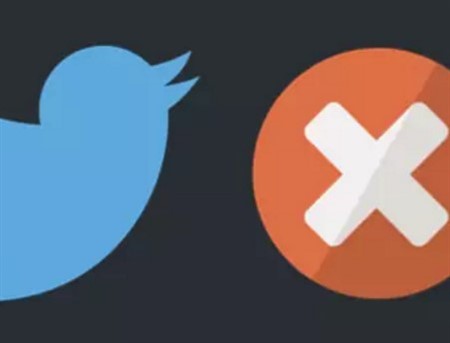
少し触れましたが、削除したアカウントの復活方法について、改めて説明しますね。
まずは、パソコン版のtwitterへアクセスしてください。
上記のURLをタップ、あるいはクリックをすればパソコン版のtwitterへアクセスできます。
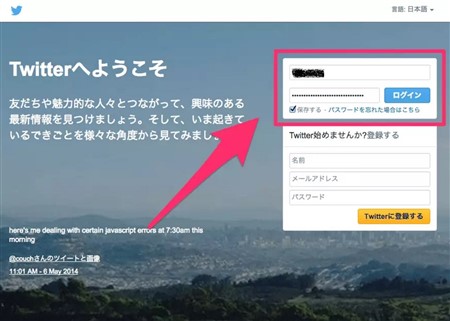
アクセスが完了したら、画面右上にあるログイン情報入力画面に、メールアドレスやユーザーIDと、パスワードを入力してください。
内容が間違っていなければ、「ログイン」というボタンをタップ、あるいはクリックします。
アカウント削除の申請をしてから30日以内であれば、パソコンサイトにログインした通りの画面に切り替わるでしょう。
これであなたの削除申請は取り消され、30日を経過しても強制的にアカウントの削除が実行されることはありません。
アカウントを復活した直後は、ツイート数やフォロワー数などにバグが発生する場合があります。
こちらは数分も経過すれば、元踊りに戻るので安心しましょう。
アカウントが本当に復活したかを確かめる方法
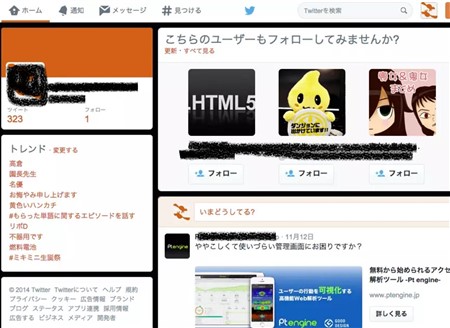
削除したアカウントでログインできたものの、本当にアカウントが完全復活しているのか不安になる場合もあります。
本当にアカウントが復活したのかを確かめるには、あなたが登録しているメードアドレスの受信ボックスを開いてください。
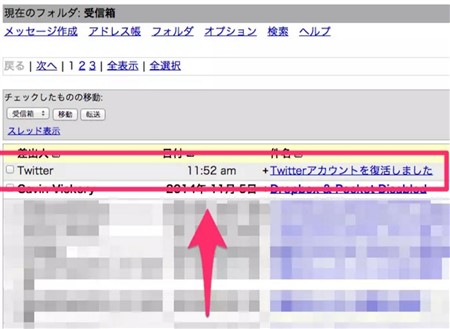
アカウントの削除やパスワードの変更などの重要な連絡事項は、必ず指定したメールにお知らせとして届きます。
twitterからメールが通知されていれば、そちらからアカウント削除が解除された旨の知らせを受け取れるでしょう。
スポンサーリンク
もし指定したメールアドレスに、メールが届いていないなら「迷惑メールフォルダ」に入っていないかチェックしてください。
ほとんどのメールサービスでは、twitterのメールを迷惑メールに振り分けるようなことはしませんが、万が一もあります。
twitterはアカウント削除をしても、30日以内であればアカウントの復活手続きが取れます。
手続き方法は、パソコン版twitterからログインするだけ!
ただし削除手続きをしてから30日を経過したアカウントは、二度と復活できないので注意してくださいね。



















































